解决谷歌浏览器无法打开网站的问题(有效应对谷歌浏览器无法访问特定网站的方法)
随着互联网的发展,谷歌浏览器成为了许多用户首选的浏览器之一。然而,有时我们可能会遇到无法打开特定网站的问题,这可能会给我们的工作和娱乐带来不便。本文将介绍一些有效的方法来解决谷歌浏览器无法打开网站的问题,帮助用户顺畅地进行上网。
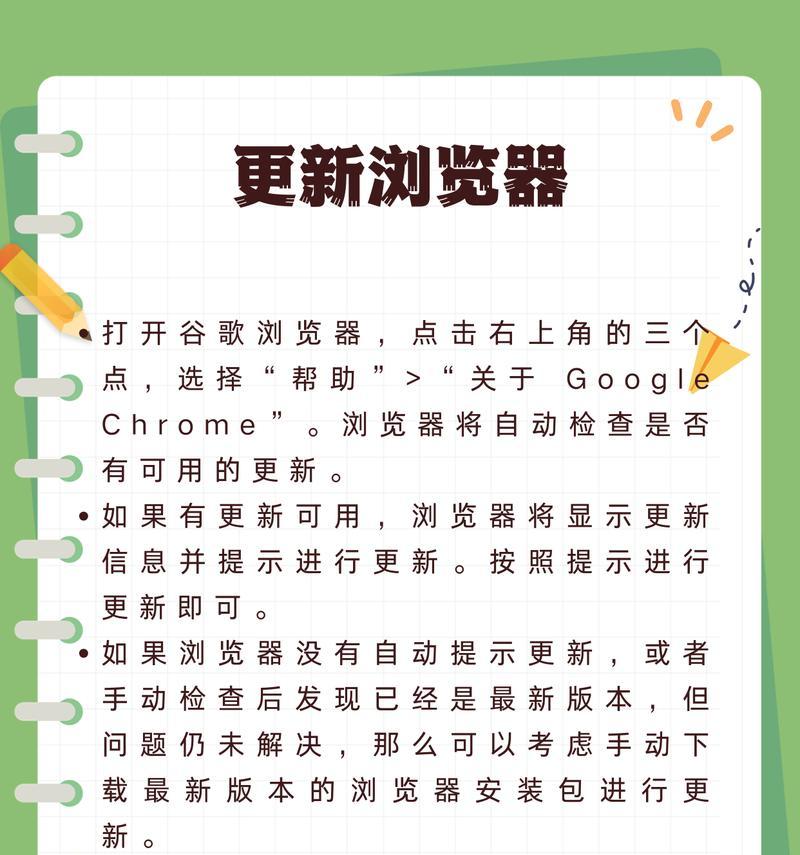
检查网络连接是否正常
清除浏览器缓存和Cookie
禁用浏览器插件和扩展程序
检查防火墙设置
尝试使用其他浏览器打开网站
重启路由器和电脑设备
修改DNS设置
检查网站是否被屏蔽
更新谷歌浏览器至最新版本
检查系统时间和日期设置
使用VPN或代理服务器
尝试使用谷歌浏览器的无痕浏览模式
关闭安全软件和防病毒程序
联系网站管理员或谷歌浏览器客服
重装谷歌浏览器
检查网络连接是否正常
如果谷歌浏览器无法打开网站,首先要确保网络连接正常。可以通过尝试访问其他网站或使用其他设备检查网络连接是否正常。
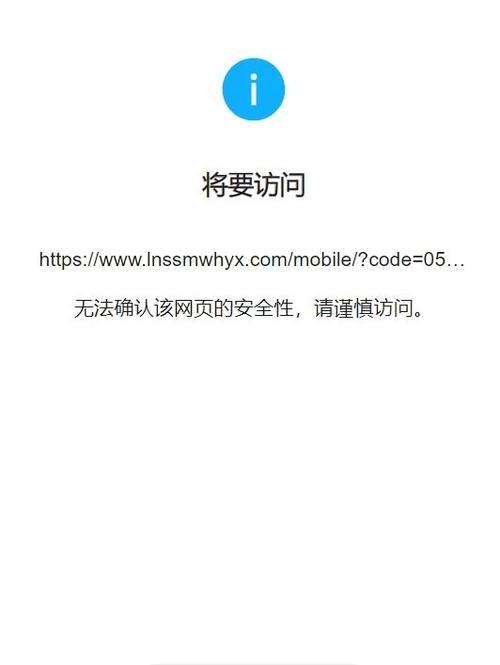
清除浏览器缓存和Cookie
有时候,浏览器缓存和Cookie的积累会导致谷歌浏览器无法打开网站。在浏览器设置中找到清除缓存和Cookie的选项,并选择清除所有数据。
禁用浏览器插件和扩展程序
某些插件和扩展程序可能会干扰谷歌浏览器的正常访问网站。可以在浏览器设置中禁用所有插件和扩展程序,然后逐个启用,找出造成问题的插件或扩展程序。
检查防火墙设置
防火墙设置可能会阻止谷歌浏览器访问某些网站。在电脑的防火墙设置中,检查是否有针对谷歌浏览器的阻止规则,并对其进行相应调整。
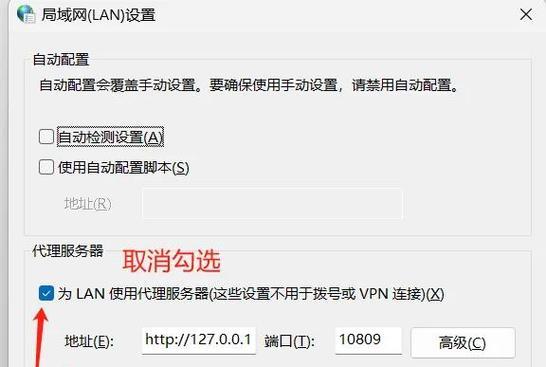
尝试使用其他浏览器打开网站
有时,特定网站可能与谷歌浏览器不兼容。可以尝试使用其他浏览器,如火狐、IE等,来打开无法访问的网站。
重启路由器和电脑设备
重启路由器和电脑设备可以清除一些临时的网络问题,有时能够解决谷歌浏览器无法打开网站的问题。
修改DNS设置
将DNS设置更改为谷歌公共DNS或其他可靠的DNS服务器可能会解决无法访问某些网站的问题。在网络设置中,找到DNS设置并进行相应修改。
检查网站是否被屏蔽
有时,特定网站可能被屏蔽或限制访问。可以通过使用代理服务器或VPN来尝试访问该网站,以确定是否被屏蔽。
更新谷歌浏览器至最新版本
确保谷歌浏览器是最新版本,可以获得更好的兼容性和稳定性,有助于解决无法访问特定网站的问题。
检查系统时间和日期设置
不正确的系统时间和日期设置可能会导致某些网站无法正常加载。确保电脑上的系统时间和日期设置准确。
使用VPN或代理服务器
使用VPN或代理服务器可以改变网络访问路径,有时可以解决谷歌浏览器无法打开特定网站的问题。
尝试使用谷歌浏览器的无痕浏览模式
有时,浏览器缓存和Cookie的问题可能导致无法访问网站。尝试使用谷歌浏览器的无痕浏览模式,以避免这些问题的干扰。
关闭安全软件和防病毒程序
安全软件和防病毒程序可能会将某些网站误判为恶意网站,从而阻止访问。尝试关闭这些程序,并重新尝试访问特定网站。
联系网站管理员或谷歌浏览器客服
如果以上方法都无法解决问题,可以尝试联系特定网站的管理员或谷歌浏览器客服,寻求进一步的帮助和解决方案。
重装谷歌浏览器
如果谷歌浏览器无法打开特定网站的问题依然存在,可以考虑卸载并重新安装谷歌浏览器,以消除可能存在的软件故障。
当谷歌浏览器无法打开特定网站时,可以通过检查网络连接、清除浏览器缓存、禁用插件、修改DNS设置等一系列方法来解决。如果问题依然存在,可以尝试使用其他浏览器、联系网站管理员或谷歌浏览器客服,甚至重装浏览器。希望本文提供的解决方法能够帮助用户有效解决谷歌浏览器无法打开网站的问题,保证畅快的上网体验。


